Page 609 of 780

3 Audio a telematika
Voľba zdroja zvuku (podľa verzie):
- Rádiostanice FM/DAB * /AM * .
- Smartfón cez rozhranie MirrorLink
TM
alebo
CarPlay ® .
- USB kľúč.
- CD prehrávač umiestnený vpredu.
- Prehrávač mediálnych nosičov pripojený
prostredníctvom doplnkovej zásuvky ( jack
zásuvka, kábel nie je súčasťou dodávky).
- Telefón pripojený prostredníctvom
rozhrania Bluetooth * a s prehrávaním
zvuku cez multimediálny systém Bluetooth *
(streaming).
*
V závislosti od výbavy.
Skrátená voľba: pomocou tlačidiel, ktoré sú
umiestnené v hornom pásme na dotykovom
displeji, sa môžete dostať priamo k voľbe
zdroja zvuku, zoznamu staníc (alebo názvom
podľa zdroja), oznámeným správam, mailom,
aktualizáciám máp a v závislosti od služieb aj k
správam týkajúcim sa navigácie.
V prípade horúčavy môže dôjsť k
stlmeniu zvuku z dôvodu ochrany
systému. Zvuk sa môže uviesť do
pohotovostného stavu (úplné vypnutie
displeja a zvuku) na minimálne 5 minút.
Návrat k pôvodnému stavu sa
uskutoční až vtedy, keď teplota vo
vnútri vozidla klesne.
Prostredníctvom ponuky „Settings“
(Nstavenie) si môžete vytvoriť profil pre
jednu osobu alebo pre celú skupinu
osôb so spoločnými záujmami, s
možnosťou predvolenia množstva
nastavení (uloženie rozhlasových
staníc, audio nastavenia, história
navigácie, obľúbené kontakty, ...),
pričom uloženie nastavení prebieha
automaticky.
Page 611 of 780
5 Audio a telematika
Ponuky
Settings (Nastavenia)
Rádio Médium
Navigácia
Riadenie
Connectivity (Pripojiteľnosť)
Telephone (Telefón)
Nastavenie osobného profilu a/alebo
nastavenie zvuku (vyváženie, zvukové
prostredie...), farebnej škály a zobrazovania
( jazyk, jednotky, dátum, čas...).
Voľba zdroja zvuku, rádiostanice, zobrazenie
fotografií.
Nastavenie parametrov navádzania a voľba
cieľového miesta.
V závislosti od výbavy využitie online služieb.
Prístup k palubnému počítaču.
Aktivácia, deaktivácia, nastavenie určitých
funkcií vozidla.
Použiť určité aplikácie smartfónu pripojeného
prostredníctvom MirrorLink
TM alebo CarPlay®.
Skontroluj stav pripojení Bluetooth a Wi-Fi.
Pripojenie telefónu v režime Bluetooth
®,
prezeranie správ, mailov a odosielanie sms
správ.
Page 635 of 780

29 Audio a telematika
Z bezpečnostných dôvodov, ako aj z dôvodu
nutnosti zvýšenej pozornosti zo strany
vodiča je používanie smartfónu pri jazde
zakázané.
Akákoľvek manipulácia so smartfónom sa
musí vykonávať len v zastavenom vozidle
.
Pripojenie online navigácie
Predpisy a normy neustále prechádzajú
zmenami, a preto vám odporúčame,
aby ste v záujme dosiahnutia
bezchybnej komunikácie medzi
smartfónom a systémom pravidelne
aktualizovali operačný systém
smar tfónu, ako aj dátum a čas
smar tfónu a systému.
Služby poskytované pri online navigácii
sú nasledujúce.
Balík online služieb:
- Weather (Počasie),
- Filling stations (Čerpacie stanice),
- Car park (Parkoviská),
- Traffic (Dopravná situácia),
- Body záujmu POI - mieste
vyhľadávanie.
Balík služieb Danger area (Rizikové
oblasti). Aktivujte funkciu Bluetooth v telefóne
a overte si, že zistiteľná (pozri rubriku
„Connectivity“ - Pripojiteľnosť). Pripojte USB kábel.
Smartfón je v režime nabíjania, keď
je pripojený USB káblom.
Systém sa automaticky pripojí k
modemu pre využívanie služieb
„T i e sňový alebo asistenčný hovor“,
takže používateľ sa nemusí pripájať
prostredníctvom svojho smartfónu.
Zobrazenie „TOMTOM TR AFFIC“
bude signalizovať že služby sú
dostupné.
Pre prístup k online navigácii môžete
použiť pripojenie zo zariadenia vozidla
prostredníctvom služieb „Tiesňový alebo
asistenčný hovor“ alebo môžete použiť
váš smartfón ako modem.
Aktivácia a nastavenie zdieľania
pripojenia smartfónu.
Obmedzenie používania:
- V režime CarPlay
®
je zdieľanie
pripojenia obmedzené na režim
Wi-Fi pripojenia.
- V režime MirrorLinkTM je zdieľanie
pripojenia obmedzené na režim USB
pripojenia.
Kvalita služieb závisí od kvality siete. Zvoľte si Wi-Fi sieť nájdenú
systémom a pripojte sa (pozri rubriku
„Connectivity“ - Pripojiteľnosť).
USB
pripojenie
Pripojenie k sieti zo zariadenia
vozidla
Pripojenie k sieti zo zariadenia
používateľa
Bluetooth
pripojenie
Wi-Fi
pripojenie
Page 650 of 780
12:13 23 °C531 kHz
Pripojenie smar tfónov MirrorLink TM
Page 651 of 780
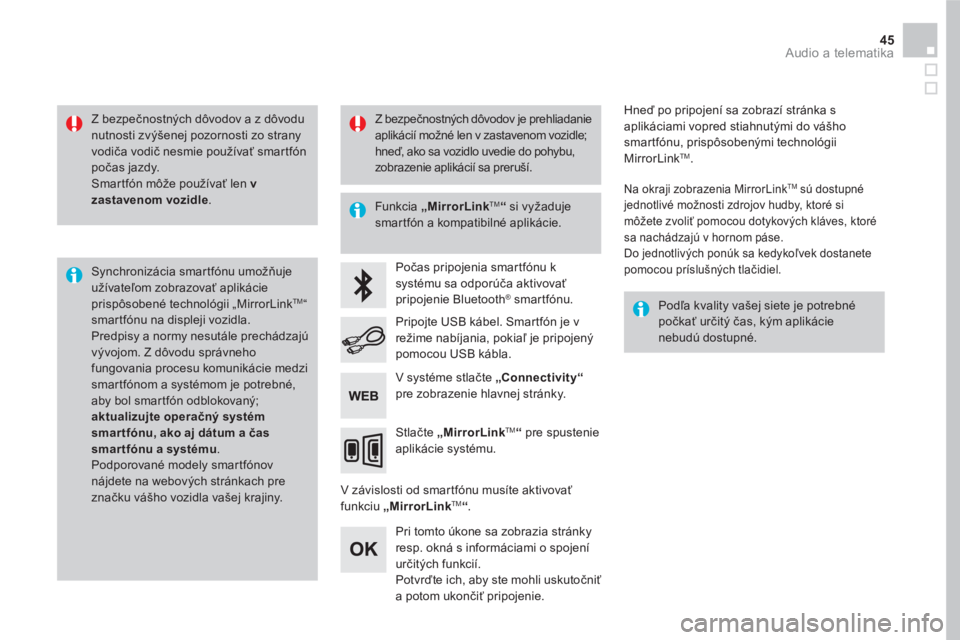
45 Audio a telematika
Z bezpečnostných dôvodov a z dôvodu
nutnosti zvýšenej pozornosti zo strany
vodiča vodič nesmie používať smartfón
počas jazdy.
Smartfón môže používať len v
zastavenom vozidle
.
Synchronizácia smartfónu umožňuje
užívateľom zobrazovať aplikácie
prispôsobené technológii „MirrorLink
TM “
smartfónu na displeji vozidla.
Predpisy a normy nesutále prechádzajú
vývojom. Z dôvodu správneho
fungovania procesu komunikácie medzi
smartfónom a systémom je potrebné,
aby bol smartfón odblokovaný;
aktualizujte operačný systém
smar tfónu, ako aj dátum a čas
smar tfónu a systému
.
Podporované modely smartfónov
nájdete na webových stránkach pre
značku vášho vozidla vašej krajiny.
Funkcia „
MirrorLink
TM
“ si vyžaduje
smartfón a kompatibilné aplikácie.
Podľa kvality vašej siete je potrebné
počkať určitý čas, kým aplikácie
nebudú dostupné.
Počas pripojenia smartfónu k
systému sa odporúča aktivovať
pripojenie Bluetooth
® smartfónu.
V závislosti od smartfónu musíte aktivovať
funkciu „MirrorLink
TM
“.
Pri tomto úkone sa zobrazia stránky
resp. okná s informáciami o spojení
určitých funkcií.
Potvrďte ich, aby ste mohli uskutočniť
a potom ukončiť pripojenie.
Pripojte USB kábel. Smartfón je v
režime nabíjania, pokiaľ je pripojený
pomocou USB kábla.
Stlačte „MirrorLink
TM
“ pre spustenie
aplikácie systému.
Hneď po pripojení sa zobrazí stránka s
aplikáciami vopred stiahnutými do vášho
smartfónu, prispôsobenými technológii
MirrorLink
TM .
Na okraji zobrazenia MirrorLink TM
sú dostupné
jednotlivé možnosti zdrojov hudby, ktoré si
môžete zvoliť pomocou dotykových kláves, ktoré
sa nachádzajú v hornom páse.
Do jednotlivých ponúk sa kedykoľvek dostanete
pomocou príslušných tlačidiel.
V systéme stlačte „Connectivity“
pre zobrazenie hlavnej stránky.
Z bezpečnostných dôvodov je prehliadanie
aplikácií možné len v zastavenom vozidle;
hneď, ako sa vozidlo uvedie do pohybu,
zobrazenie aplikácií sa preruší.
Page 653 of 780
47 Audio a telematika
Úroveň
1
Úroveň 2
Úroveň 3
Vysvetlivky
Connectivity
(Pripojiteľnosť)
MirrorLink
TM
Vstup alebo návrat k aplikáciám, ktoré už boli
stiahnuté do vášho smartfónu a sú prispôsobené
technológii MirrorLink
TM .
Prístup k zoznamu ponúk podľa vopred vybranej
aplikácie.
„Back“ (Späť): zrušiť prebiehajúcu operáciu, späť
z rozbaľovacieho zoznamu.
„Home“ (Domov): prístup alebo návrat na stránku
„Režim automobilu“.
Vstup na hlavnú stránku z ponuky „Connectivity“
(Pripojiteľnosť).
Page 707 of 780
1 Audio a Telematika
7-palcový Dotykový tablet
Navigácia GPS - Multimediálne autorádio - Telefón Bluetooth ®
Obsah
Pr vé kroky 2
Ovládače na volante 4
Ponuky 5
Navigácia 6
Navigácia - Navádzanie 14
Dopravná situácia 18
Radio Media (Médium Rádio) 20
Rádio 26
Rádio DAB (Digital Audio Broadcasting) 28
Médium 30
Nastavenia 34
Pripojené služby (On-line) 42
Internet browser (Internetový prehliadač) 43
MirrorLink
TM 46
CarPlay® 50
Te l e f ó n 5 4
Najčastejšie otázky 62
Systém je chránený tak, aby bol funkčný len vo vašom vozidle.
Z bezpečnostných dôvodov je vodič povinný vykonávať operácie
vyžadujúce si jeho zvýšenú pozornosť v zastavenom vozidle.
Zobrazenie správy zapnutie energeticky úsporného režimu
signalizuje pohotovostný stav aktivovaných elektrických
zariadení.
Pozrite si rubriku Režim Úspora energie v užívateľskej príručke
k vášmu vozidlu.
Page 709 of 780

3 Audio a Telematika
Motor v chode, jedno zatlačenie
umožní vypnutie zvuku.
Vypnuté zapaľovanie, jedno
zatlačenie uvedie systém do činnosti.
Nastavenie hlasitosti (každý
zdroj zvuku je nezávislý, vrátane
dopravných informácií „TA“ a
navigačných pokynov).
Voľba zdroja zvuku (podľa verzie):
- Rádiostanice „FM“/„ AM“/„DAB“ * .
- Kľúč „USB“.
- CD prehrávač umiestnený vpredu.
- smartfónu cez rozhranie MirrorLink
TM
alebo
CarPlay ® .
- Telefón pripojený prostredníctvom
rozhrania Bluetooth * a s prehrávaním
zvuku cez multimediálny Bluetooth systém *
(streaming).
- Prehrávač mediálnych nosičov pripojený
prostredníctvom doplnkovej zásuvky ( jack,
kábel nie je súčasťou dodávky).
- Jukebox * , po skopírovaní audio súborov na
internú pamäťovú jednotku systému.
AM a DAB nie sú dostupné na vozidlách
Hybrid4.
*
V závislosti od výbavy.
Skrátená voľba: pomocou tlačidiel, ktoré sú
umiestnené v hornom pásme dotykového
tabletu sa môžete dostať priamo k voľbe zdroja
zvuku, zoznamu staníc (alebo názvom podľa
zdroja).
V prípade displeja „rezistentného“
typu je potrebné silnejšie stlačiť
tlačidlo, predovšetkým v prípade
posuvných dotykov tzv. „kĺzania“
(presúvanie stránok, premiestnenie
mapy...). Obyčajný dotyk nestačí.
Dotyk viacerými prstami displej
nezaznamená.
Displej je použiteľný aj s rukavicami.
Táto technológia umožňuje jeho
použitie pri akejkoľvek teplote.
V prípade veľkého tepla sa zvuk môže
stlmiť z dôvodu ochrany systému.
Návrat do pôvodného stavu sa
uskutoční až vtedy, keď teplota vo
vozidle klesne.
Na údržbu displeja sa odporúča
používanie neabrazívnej utierky z
jemnej tkaniny (utierka na okuliare)
bez použitia dodatočného čistiaceho
prostriedku.
Na obsluhu displeja nepoužívajte ostré
predmety.
Displeja sa nedotýkajte mokrými rukami.